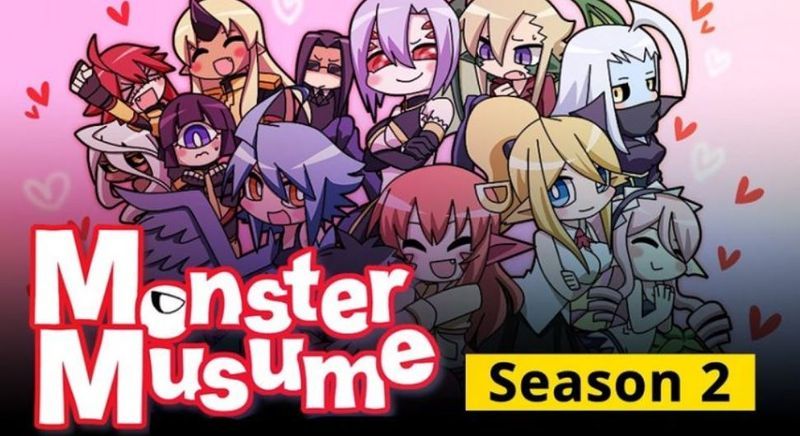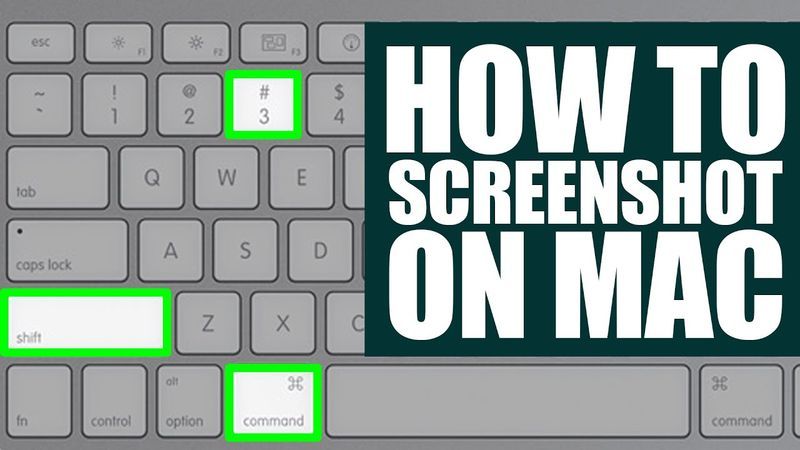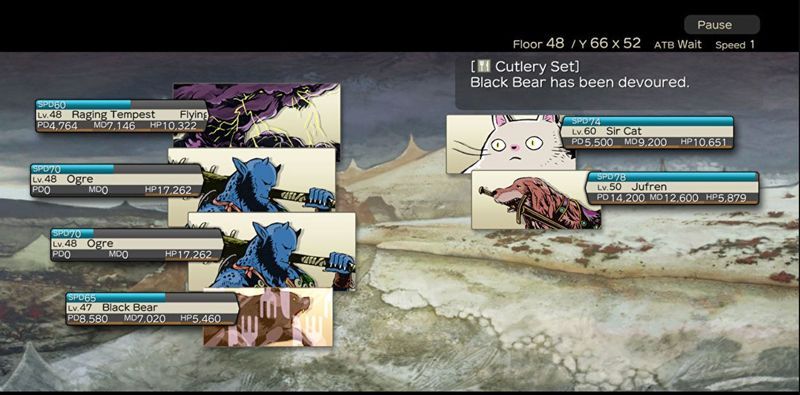Время автономной работы ваших AirPods имеет решающее значение, независимо от того, собираетесь ли вы на пробежку или занимаетесь чем-то еще продуктивным. Проверить оставшееся время автономной работы ваших AirPods очень просто. 
Вы можете проверить аккумулятор AirPods, подключив его к компьютеру iPhone, iPad или Mac. В новом обновлении на домашний экран iPhone был добавлен даже виджет индикатора уровня заряда батареи AirPods.
В этой статье мы расскажем вам о различных способах проверки аккумулятора AirPods.
Как проверить батарею AirPods в 2021 году?
Нет никакой разницы между проверкой заряда ваших AirPods на iPad или iPhone, хотя подключение вашего устройства может занять несколько секунд, прежде чем вы сможете увидеть уровень заряда батареи. Вот как вы можете действовать.
1. На iPhone или iPad
Храните наушники AirPods в чехле для зарядки, когда они не используются, и размещайте чехол для зарядки рядом с iPhone. Теперь откройте крышку корпуса, и iPhone покажет процент заряда батареи. 
Чтобы просмотреть время автономной работы каждого AirPods по отдельности, вам нужно снять один из них и посмотреть на экран. Вы сможете увидеть уровень заряда батареи обоих AirPods по отдельности.
Вы также можете увидеть, сколько энергии осталось в ваших AirPods, проведя вправо по экрану блокировки на главном экране, чтобы открыть виджет «Батареи» в представлении «Сегодня» вашего iPhone.
Один процент для обоих AirPods отображается в виджете батареи, когда вы используете оба AirPods. Будут показаны AirPods с наименьшим зарядом батареи. Виджет будет отображать отдельные проценты, когда вы кладете один из AirPods в чехол для зарядки. 
2. Проверьте батарею AirPods на Apple Watch.
Существует возможность контролировать уровень заряда батареи AirPods с ваших часов, независимо от того, подключены ли они к вашему iPhone или напрямую к Apple Watch. Вот как вы можете это сделать.
- Пользователи Apple Watch могут получить доступ к этой функции, войдя в Центр управления часами.
- Нажмите и проведите по нижнему краю экрана, чтобы получить доступ к Центру управления в приложении или на циферблате.
- Затем нажмите значок батареи Apple Watch, на котором отображается процент, и все готово.

- Срок службы батареи ваших AirPods отображается в виде круга под процентом заряда батареи Apple Watch. Вы можете просмотреть конкретные процентные платежи для каждой капсулы, когда вставляете одну из колонок AirPods в футляр.
3. Проверьте аккумулятор AirPods через чехол
Откройте чехол, если вы спешите и заботитесь только о том, заряжен ли аккумулятор, а не о точном проценте. Просто открывая чехол, независимо от того, есть ли у вас AirPods внутри, включится индикатор состояния. 
Свет может сказать вам только три вещи, поэтому это приблизительно.
- Когда индикатор на зарядном чехле загорается зеленый , значит кейс заряжен правильно. Он показывает заряд футляра, но не реальную батарею AirPods. Тем не менее, вы можете быть уверены, что вставка AirPods в чехол обеспечит некоторую мощность.
- То апельсин свет указывает на то, что у вас есть немного энергии, но не переусердствуйте. Если вы видите оранжевый свет, это означает, что уровень заряда составляет около 50% или меньше. В новых AirPods наполовину заряженный аккумулятор может легко обеспечить 2,5 часа прослушивания. Однако, если этим AirPods три года, сокращение времени автономной работы на 50% может означать всего 30 минут.
- Хотя оранжевый может и не быть идеальным, по крайней мере, это лучше, чем полное отсутствие света. Пишет, что в зарядном кейсе нет заряда.
Это 3 основных способа, с помощью которых вы можете легко проверить аккумулятор AirPods. Как вы думаете, какой из них лучше всего подходит для вас?